文章详情页
使用win10应用商店下载系统主题的教程
浏览:51日期:2023-02-20 18:51:31
很多用户都喜欢把自己的电脑界面变得很个性化,特别是对于女性朋友来说,电脑是经常接触的物品,一定要让它变得独一无二才好。因此如今网上的系统主题也是越来越火爆,但是从网络上下载的主题还是带有一定的危险性的,一不小心就会有绑定软件或是病毒进入电脑。为了减少这些故障出现的几率,我们可以利用电脑中的应用商店来进行主题的下载!
 方法步骤:
方法步骤:1、小编的电脑是win10系统,大家可以根据自己的系统来打开应用商店。使用鼠标右键单击左下角的开始菜单,打开“设置”界面!
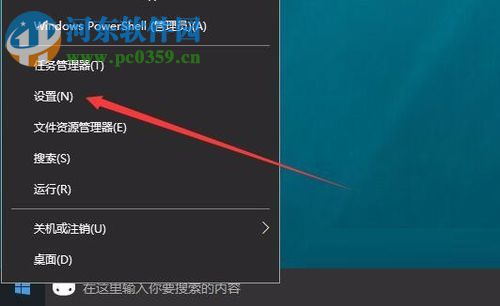
2、接着在设置界面中打开“个性化”界面!
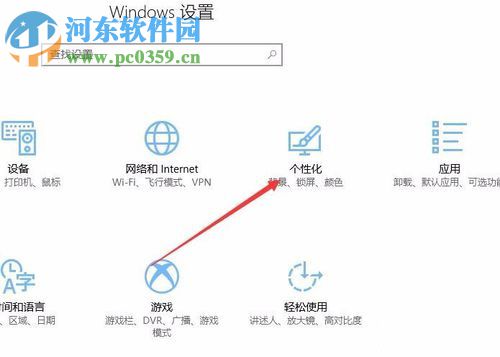
3、进入下图中的界面后,单击打开左边的“主题”选项。
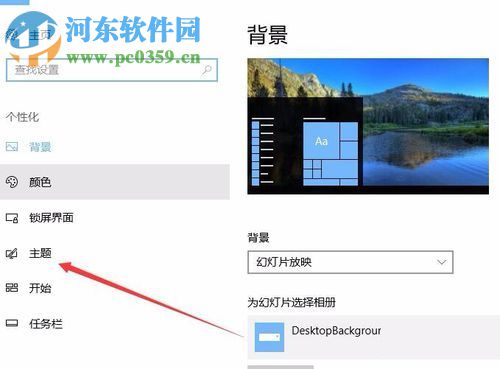
4、想要进入主题商店就可以在这里进入!
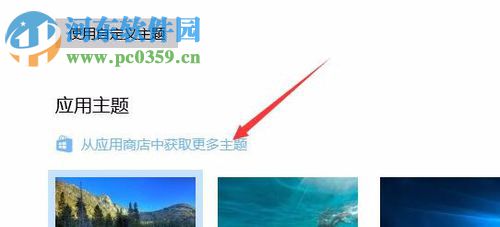
5、打开之后就可以所以的挑选自己喜欢的主题了,选好之后单击该主题的图标!
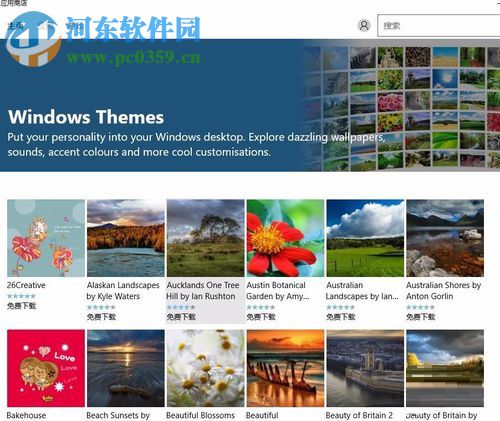
6、这样就能进入主题的下载界面了,在主题名称下方使用:获取按钮来下载这个主题!
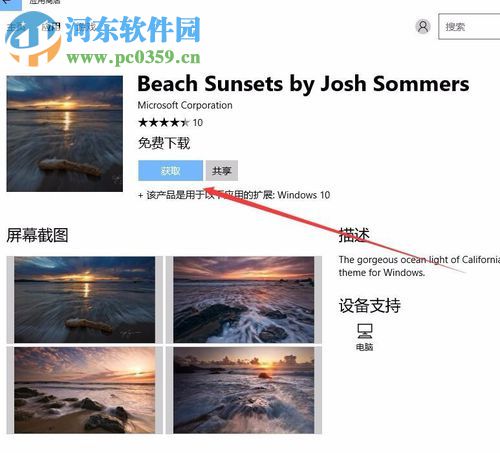
7、接着就等待系统下载即可,下载好之后会在界面的右下角出现这个弹窗,单击打开它!
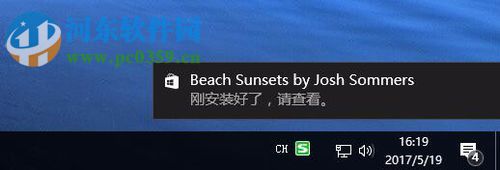
8、进入主题下载界面,在这里可以找到刚刚下载好的主题,利用:启动选项来进行使用这套主题!
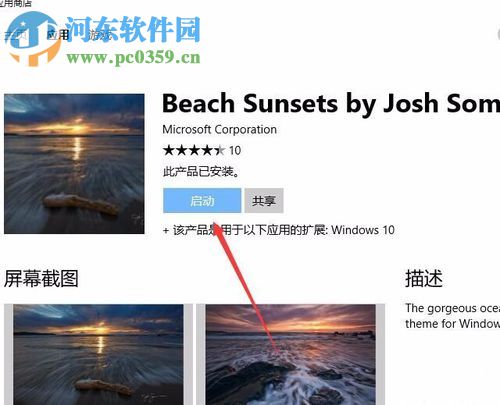
9、完成之后回到应用主题的界面,单击新主题的界面,这样就可以发现电脑的设置已经出现变化了!
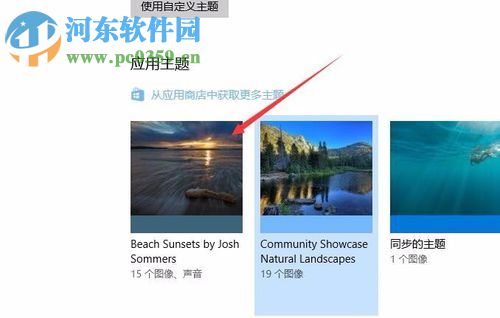
这就是在win10中利用应用商店下载电脑主题的方法,和网络上想比它的主题会少很多,毕竟主题网站有很多,但是应用商店只有一个。虽然如此小编还是建议大家使用应用商店来下载主题和软件,这样能有效的提高下载文件的安全性。
排行榜

 网公网安备
网公网安备